Ако нађете да правите исти нацрт табеле изнова и изнова у Гоогле табелама, можете себи уштедети огромну количину времена ако направите шаблон. Провешћемо вас кроз процес корак по корак.
Гоогле табеле имају а широк избор шаблона можете бирати између, али је могуће да ниједан од њих неће задовољити ваше специфичне захтеве. Ако желите да креирате прилагођени шаблон који можете да користите кад год вам затреба, постоји решење које можете користити да бисте започели.
Прво покрените претраживач и идите на Гоогле табеле. Отворите празну табелу, табелу коју сте претходно креирали или неки од Гоогле шаблона.
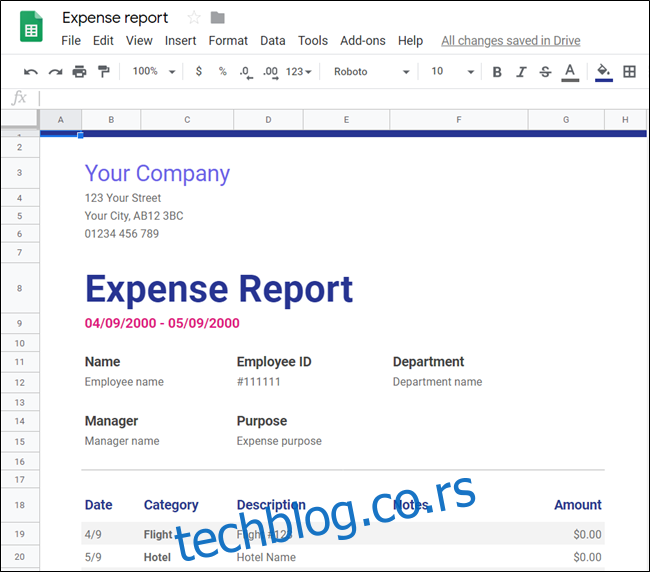
Сада када имате неке „кости“ за шаблон табеле, кликните на име датотеке на врху листа и преименујте га у нешто што укључује реч „шаблон“. Притисните Ентер када завршите да бисте сачували промене.
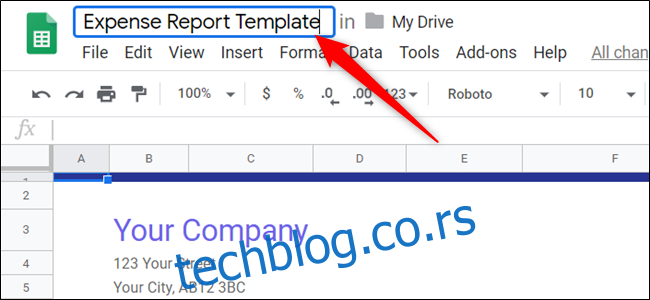
Затим кликните на икону фасцикле поред назива датотеке, а затим изаберите икону „Нова фасцикла“ да бисте креирали нову фасциклу за своје шаблоне Гоогле табела.
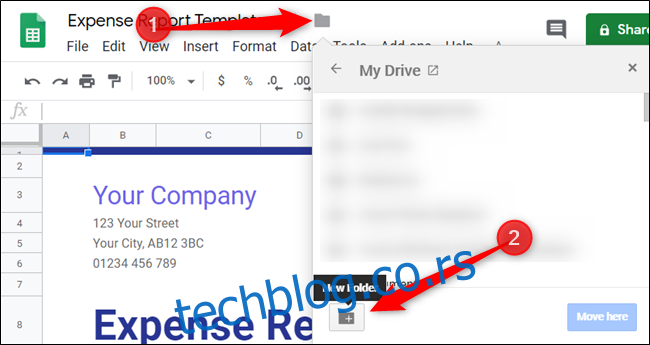
Откуцајте име за нову фасциклу и кликните на квачицу да бисте је креирали.
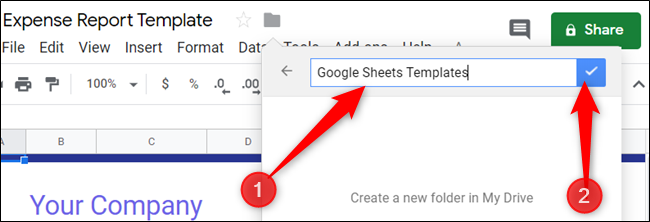
Кликните на „Премести овде“ да бисте сачували шаблон у новом директоријуму шаблона Гоогле табеле.
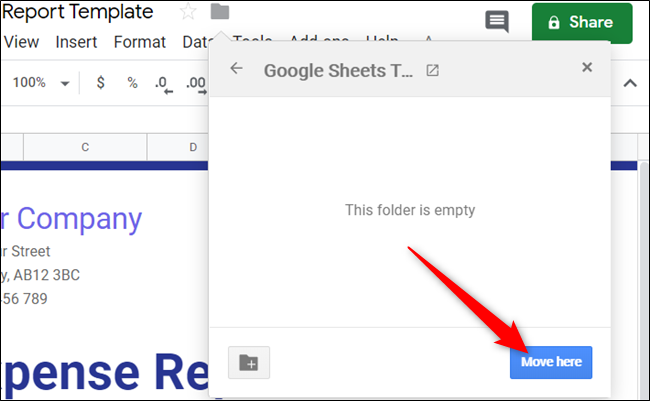
Овај фолдер сада може бити нови дом за све будуће шаблоне које креирате. Ово је такође одличан начин да све на свом Гоогле диску буде уредно организовано и лако за проналажење за свакога ко је део вашег тима.
Када треба да направите копију неког од својих шаблона, идите на Гоогле диск, пронађите фасциклу коју сте управо направили за своје шаблоне и кликните двапут на њу.
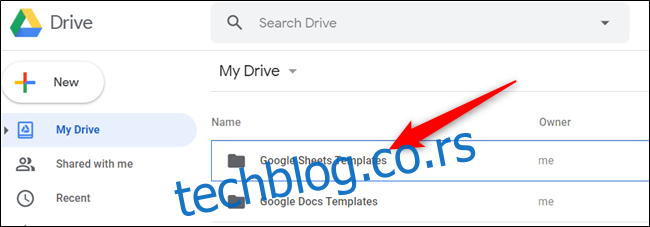
Пошто је ово датотека шаблона коју планирате да користите више пута, требало би да прво направите њену копију пре него што почнете да је уређујете или додајете информације. Да бисте то урадили, кликните десним тастером миша на шаблон и изаберите „Направи копију“ да бисте дуплирали датотеку.
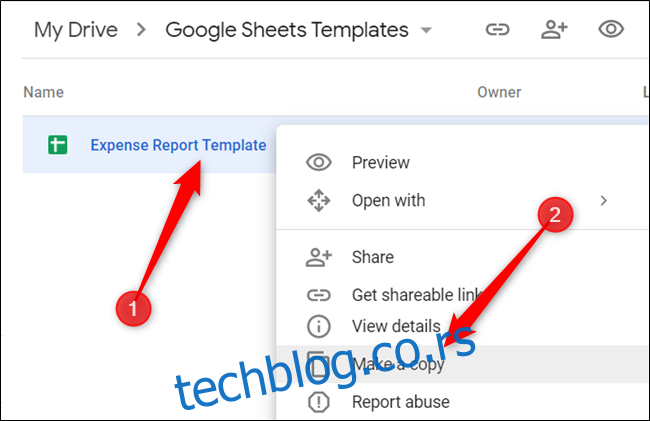
Копија вашег шаблона се чува у тренутној фасцикли са префиксом „Копија од“. Одавде можете двапут да кликнете на датотеку да бисте је отворили, преименовали или је преместили у другу фасциклу.
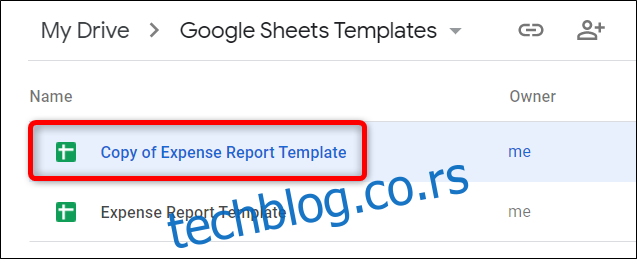
Ако отворите документ или вам неко пошаље датотеку шаблона, кликните на Датотека > Направите копију да бисте копирали шаблон на свој Диск.
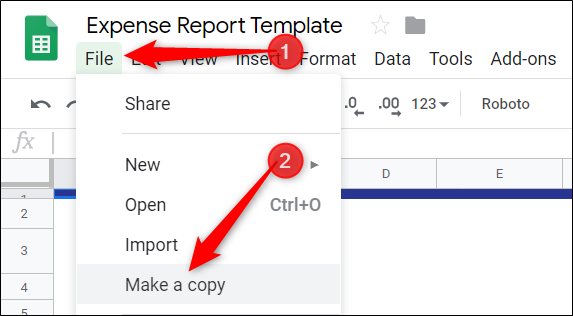
Именујте датотеку, изаберите локацију за њу на свом диску, а затим кликните на „ОК“ да бисте је сачували.
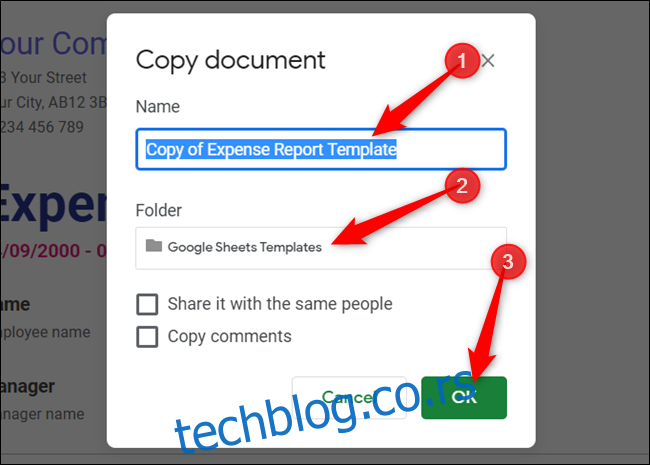
То је све о томе! Ако желите да поделите свој шаблон са другим члановима тима, можете да креирате везу „Направи копију“ и пошаљете им је е-поштом или поделите преко везе за дељење.
Ако плаћате за Г Суите налог, можете да сачувате прилагођене шаблоне у свом прилагођена галерија шаблона за коришћење свим члановима вашег тима. Ако користите бесплатну верзију Г Суите-а, можете користити горенаведени метод. Бесплатни налози могу да деле прилагођене шаблоне без икаквих додатних трошкова.

